วิธีแสดง Command Line ใน Task Manager ของ Windows 11/10
ตัวจัดการงาน(Task Manager)เป็นหนึ่งในองค์ประกอบที่มีประโยชน์ที่สุดของ คอมพิวเตอร์ Windowsที่ช่วยให้ผู้ใช้สามารถจัดการงานที่ไม่ตอบสนองและดูแลแอพเริ่มต้นในวิธีที่สะดวกมาก มันสามารถแสดงข้อมูลต่าง ๆ เกี่ยวกับกระบวนการที่ทำงานอยู่ ตัวอย่างเช่น คุณสามารถค้นหาการ ใช้งาน CPU , การ ใช้ RAM , การใช้ดิสก์(Disk Usage) , การใช้ GPUและอื่นๆ อีกมากมาย Task ManagerในWindows 11/10 ช่วยให้คุณสามารถแสดง Command Line (display the Command Line.)เรามาดูวิธีการทำกัน
แสดงบรรทัดคำสั่ง(Display Command Line)ในตัวจัดการงาน(Task Manager)
เปิดตัวจัดการงาน(Open the Task Manager)บนคอมพิวเตอร์ของคุณ คุณสามารถคลิกขวาที่แถบ(Taskbar) งาน แล้วเลือกตัวจัดการงาน(Task Manager)จากรายการ ตอนนี้ ตรวจสอบให้แน่ใจว่าคุณอยู่ใน แท็บ กระบวนการ(Processes )และคลิกขวาที่กระบวนการใดๆ ภายใต้ แท็ บชื่อ(Name ) > เลือกCommand Line

คุณจะพบ บรรทัดคำสั่ง(Command line)ของคอลัมน์ใหม่ปรากฏขึ้นภายใต้ซึ่งคุณจะสามารถเห็นเส้นทางบรรทัดคำสั่งสำหรับแต่ละกระบวนการ
จะมองเห็นได้สำหรับแอปที่ทำงานอยู่ตลอดจนกระบวนการในเบื้องหลัง
คุณสามารถทำขั้นตอนเดิมซ้ำได้ในแท็บรายละเอียด (Details )ตรงไปที่แท็บนั้น คลิกขวาที่แถวบนสุด กล่องเลือกคอลัมน์(Select columns)จะเปิดขึ้น
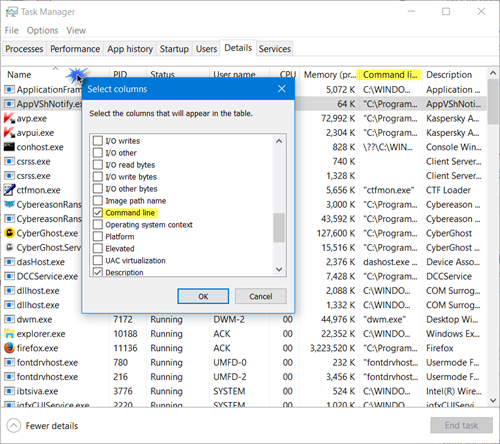
เลือก กล่องกาเครื่องหมาย บรรทัดคำสั่ง(Command Line )แล้วคลิกตกลง คอลัมน์บรรทัดคำสั่ง(Command line)จะ ปรากฏขึ้น
ในขณะที่สามารถคลิกขวาบนกระบวนการที่กำลังทำงานและรับตำแหน่งไฟล์ได้ การรู้จักCommand Lineของทุกกระบวนการที่ทำงานอยู่ สามารถช่วยให้คุณระบุได้ว่าไฟล์นั้นถูกกฎหมายหรือมัลแวร์ และควรทำงานหรือไม่
คุณลักษณะที่มีประโยชน์ – แต่น่าเสียดายที่คุณไม่สามารถคัดลอกเส้นทางจากคอลัมน์บรรทัดคำสั่งได้(A useful feature – but a pity that you cannot copy the path from the Command Line column.)
Related posts
Task Manager ขัดข้องเมื่อเริ่มต้นใน Windows 10
วิธีการตรวจสอบ, ลดลงหรือ Increase CPU usage ใน Windows 10
Kill หลาย Processes หรือสิ้นสุดงานหลายอย่างใน Windows 10
วิธีการรักษา Task Manager อยู่ด้านบนเสมอใน Windows 10
วิธีตรวจสอบว่ากระบวนการทำงานเป็น Administrator ใน Windows 10
วิธีปิดการใช้งานตัวจัดการงานใน Windows 10
วิธีการฆ่ากระบวนการโดยใช้ Command Line ใน Windows 10
11 วิธีในการจัดการกระบวนการที่ทำงานอยู่ด้วย Task Manager ใน Windows 10
Improve performance การใช้ Eco Mode ใน Windows 10 Task Manager
สิบเหตุผลที่ Task Manager ได้รับความนิยมใน Windows 10 (และใน Windows 8.1)
7 วิธีในการติดตามประสิทธิภาพของระบบของคุณด้วย Task Manager
วิธีสร้างไฟล์ดัมพ์สำหรับแอป พื้นหลัง หรือกระบวนการของ Windows
วิธีการดู DPI Awareness Mode ของ Apps ใน Windows 10 Task Manager
ไม่สามารถตั้งค่า Process Priority ใน Task Manager ของ Windows 10
Open และการใช้ Chrome Task Manager บน Windows 10
9 สิ่งที่คุณสามารถทำได้จากมุมมองที่กะทัดรัดของตัวจัดการงานใน Windows 10
รายชื่อคำสั่ง DISKPART และวิธีการใช้งานใน Windows 11/10
แก้ไข 100% Disk Usage ใน Task Manager ใน Windows 10
เคล็ดลับที่ไม่ค่อยเป็นที่รู้จักเกี่ยวกับการใช้ตัวจัดการงานใน Windows 7
ข้อมูลพื้นฐานเกี่ยวกับตัวจัดการงาน: ดู เรียกใช้หรือสิ้นสุดแอปพลิเคชันและกระบวนการ
